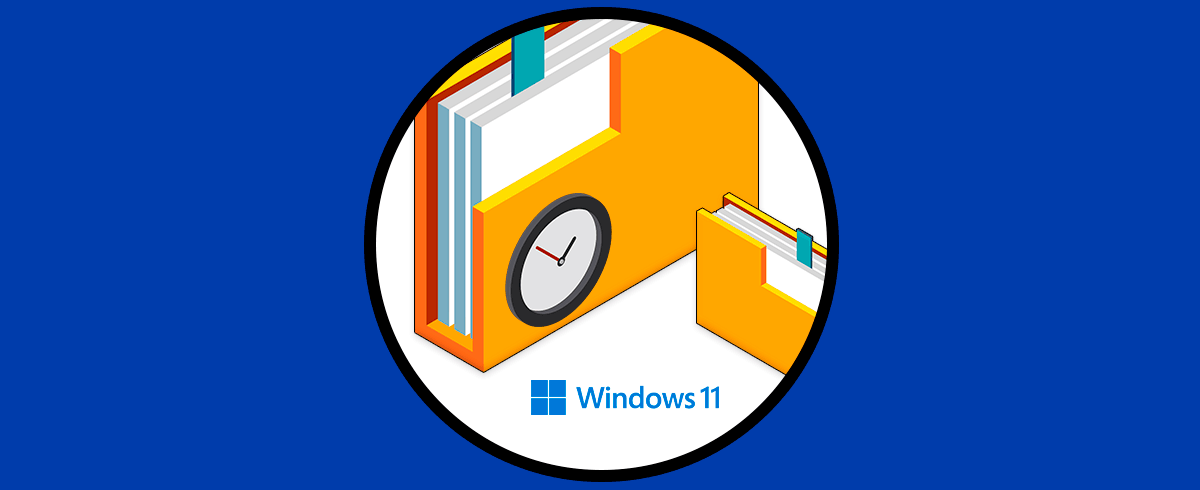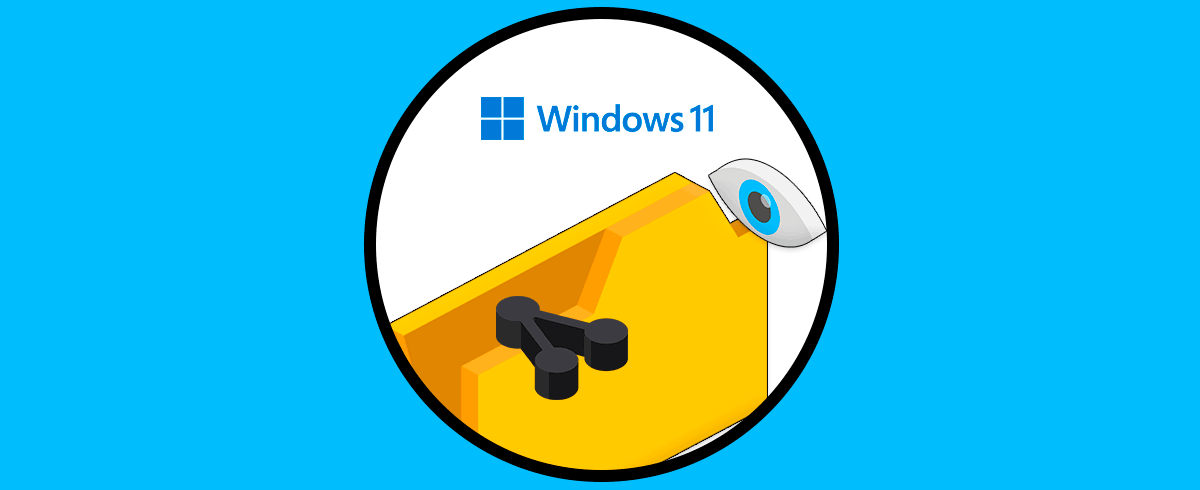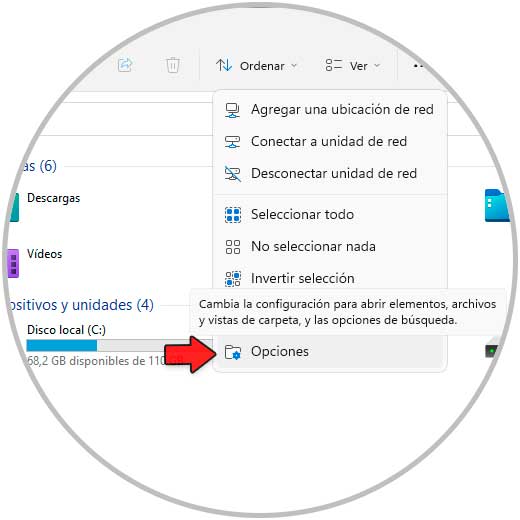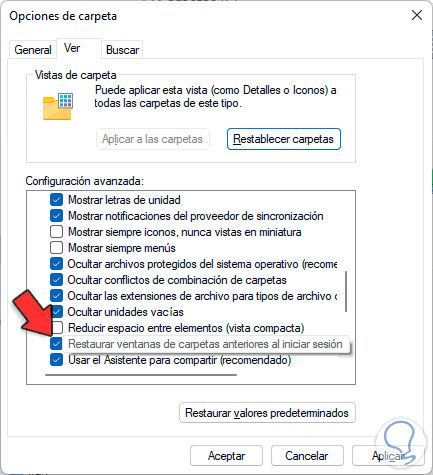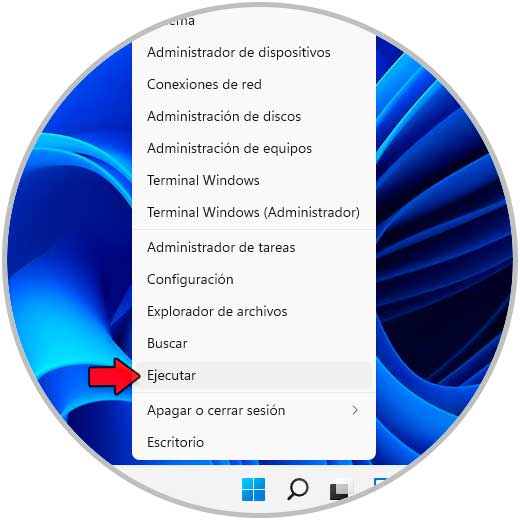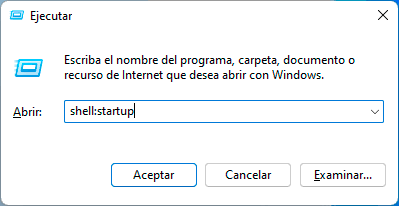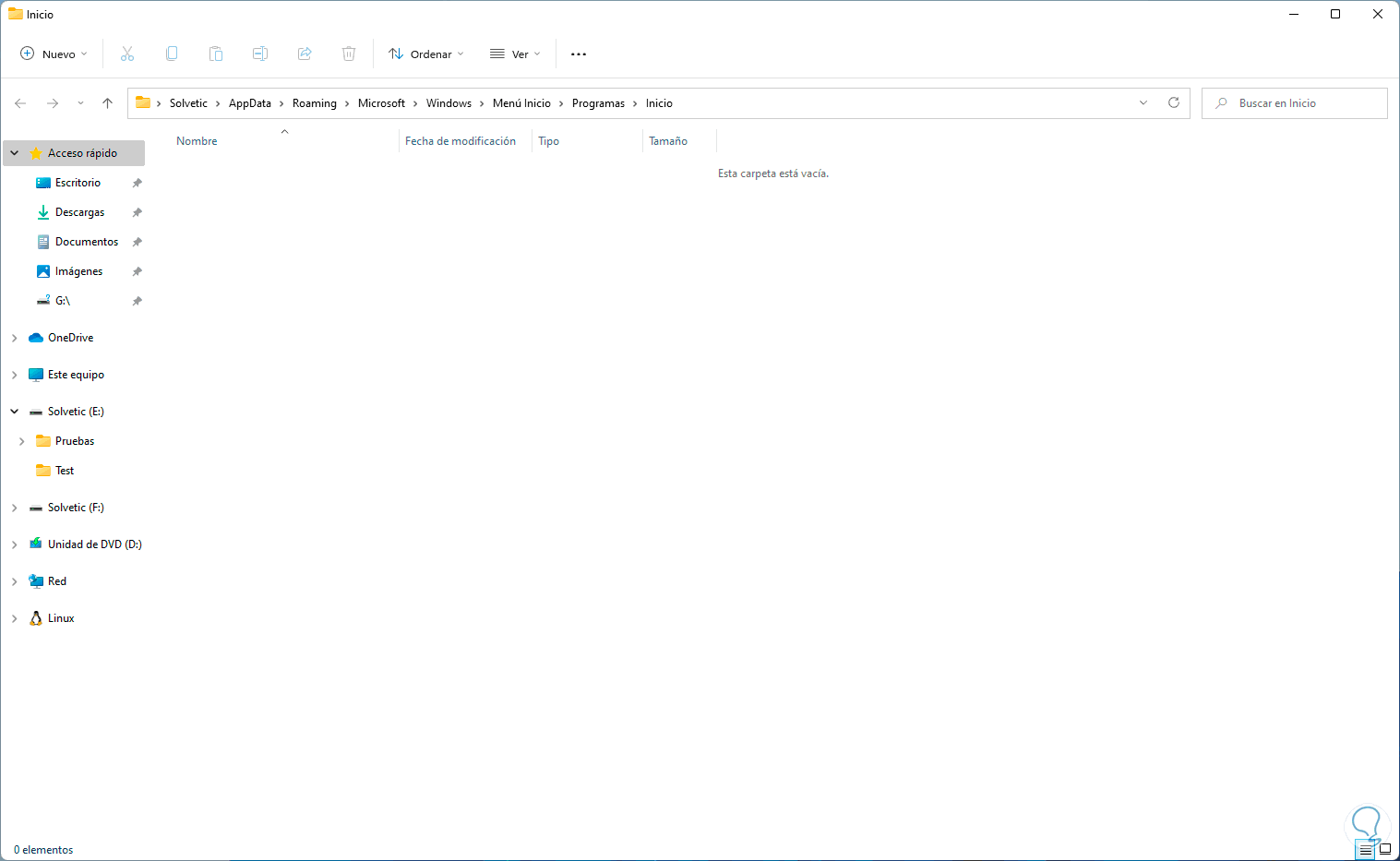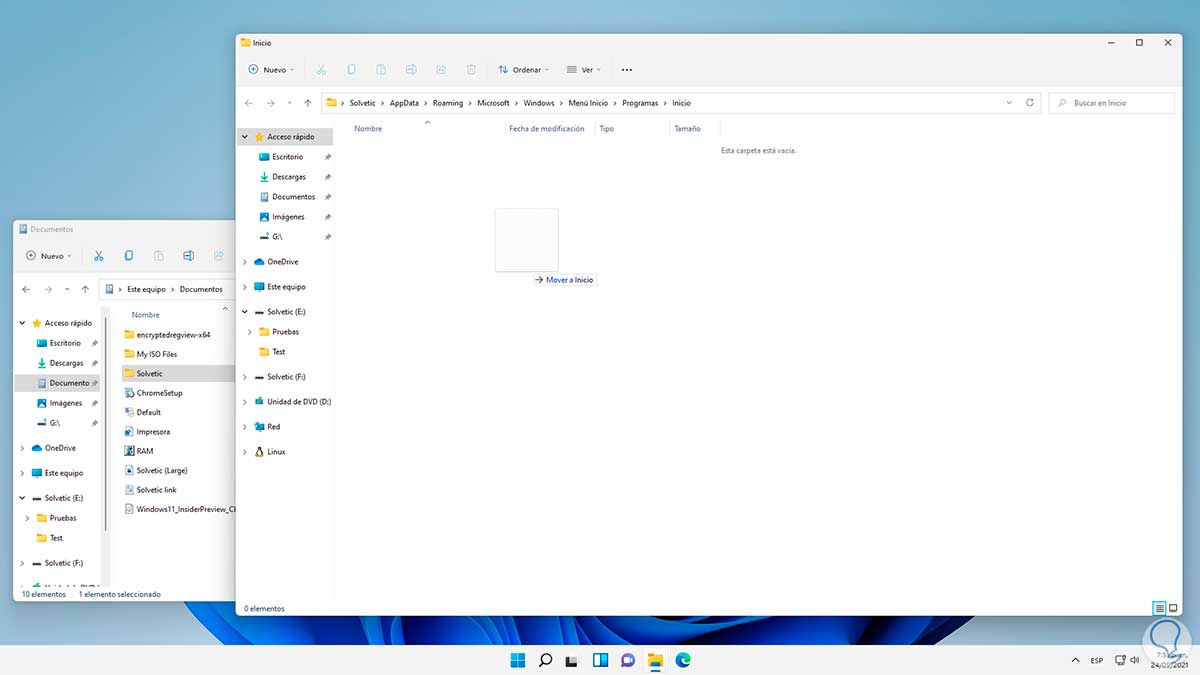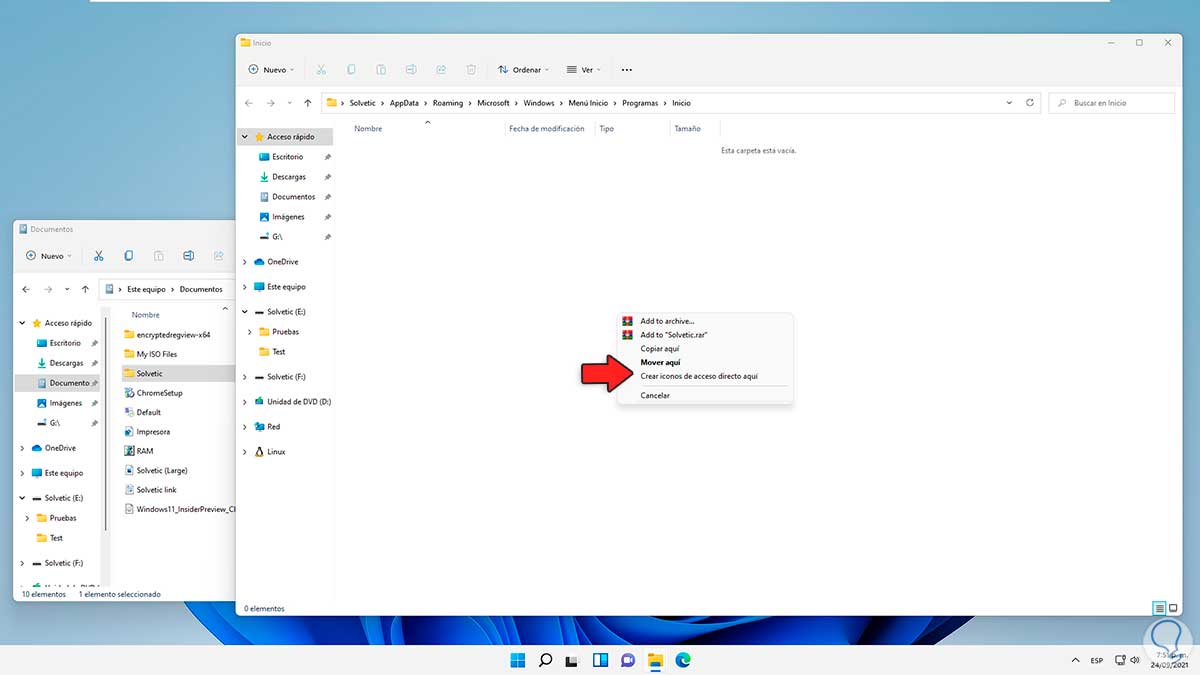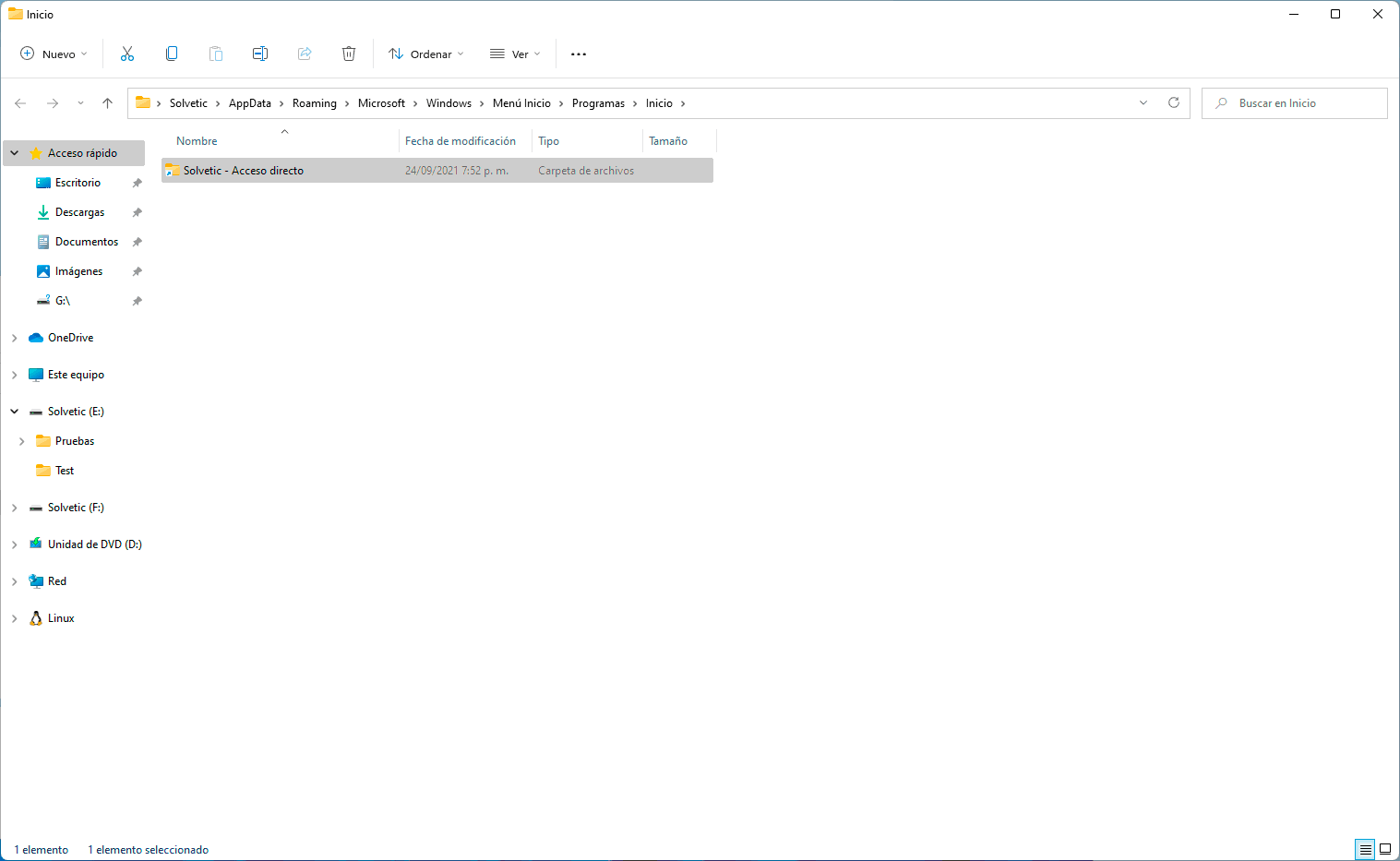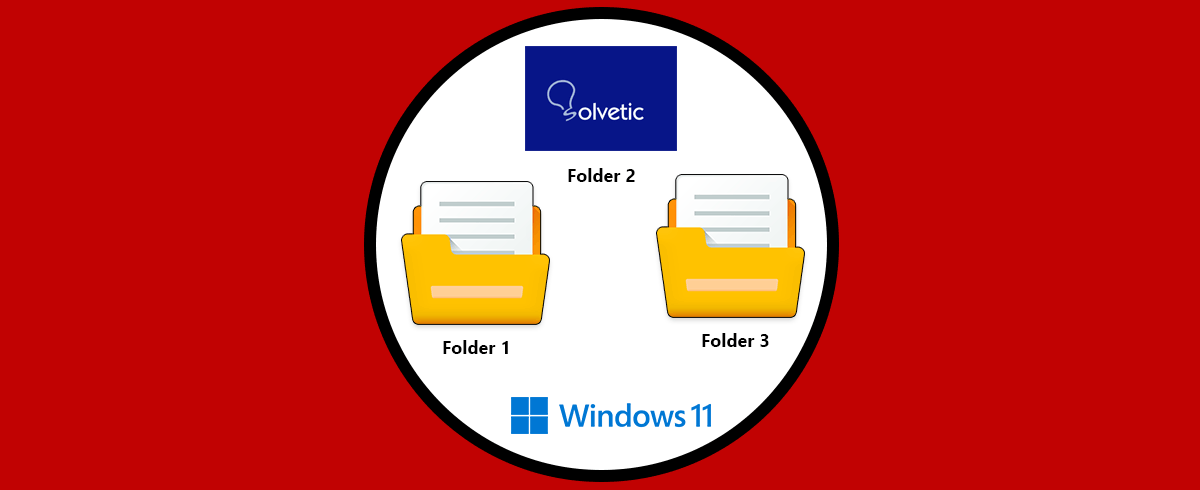En nuestro ordenador vamos almacenando información de diferentes formas, ya que por lo general a diario recibimos nuevos documentos o archivos, o somos nosotros mismos los que los generamos a través de programas como Word o Excel entre otros. Muchas de las veces vamos almacenando esta información en diferentes carpetas, para que de este modo tengamos un ordena de aquello que hemos guardado en el PC.
Una de las opciones que nos ofrece Windows 11 es abrir de forma automática una o mas carpetas, esto simplifica el proceso de ir a esa ruta cada vez que la usemos, en este caso serán carpetas que usemos a diario, Windows 11 nos ofrece dos formas para lograr esto y en Solvetic te la explicaremos cada una.
1. Cómo abrir Carpeta automáticamente al iniciar Windows 11 desde Explorador
Esta es una de las formas que disponemos para ello, si usaras este método, abre el Explorador de archivos y luego pulsa sobre el menú y allí selecciona "Opciones":
En la pestaña Ver ubicamos la casilla "Restaurar ventana de carpetas anteriores al iniciar sesión". Activamos esa casilla:
Aplicamos los cambios.
2. Cómo abrir Carpeta automáticamente al iniciar Windows 11 desde carpeta de Inicio
Otro de los métodos sencillos para abrir una carpeta de forma automática en Windows 11 es desde la carpeta de Inicio del sistema.
Para usar este método, abre Ejecutar desde Inicio:
Ingresamos "shell:startup" en la ventana:
Pulsamos en Aceptar para abrir la carpeta de Inicio:
Allí arrastramos la carpeta deseada a la carpeta de Inicio:
Al soltarla veremos el siguiente mensaje:
Seleccionamos la opción "Crear iconos de acceso directo aquí" para tener esta carpeta iniciando automáticamente en Windows 11:
Estas dos formas son funcionales para que una carpeta sea abierta automáticamente al iniciar Windows 11.